|
網站管理 |
1. 點擊 Web Content Manager 進入修改管理 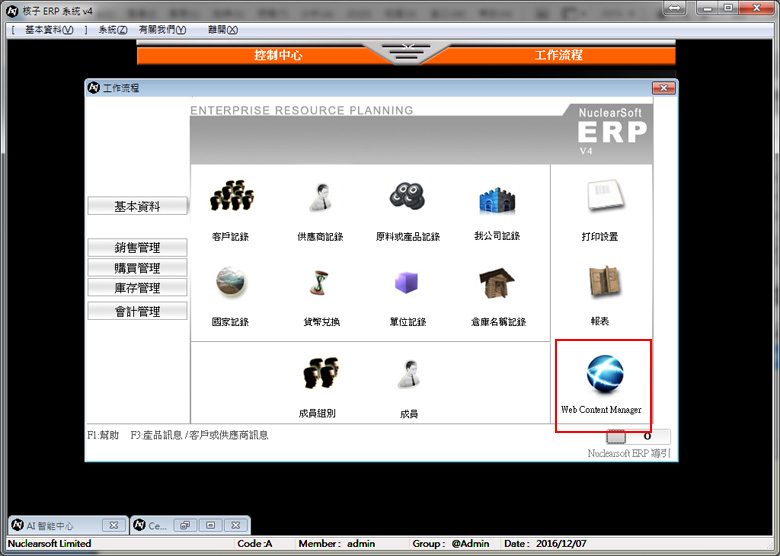 2. 管理網站頁面. 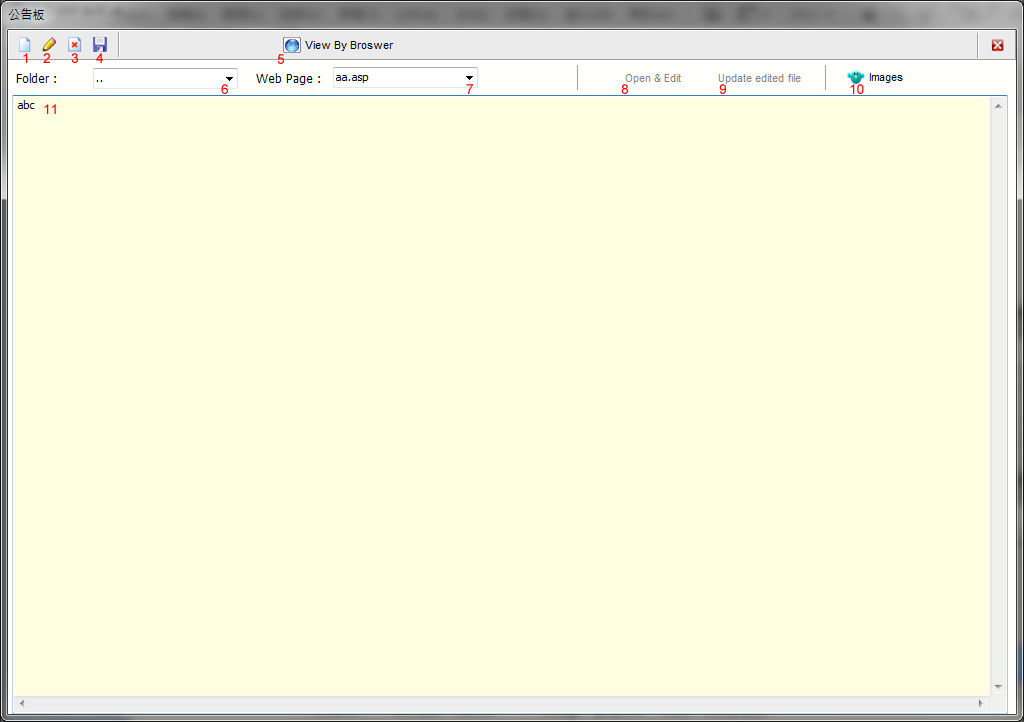 2.1 新增一頁新的網頁在貴公司網站目錄下, 點擊後錄入網頁名稱提交即可 請注意: 只支持後綴名為 html 或 asp 檔案 2.2 對已選的網頁進行修改內容, 修改後點擊 "保存" 按鈕 2.3 對已選的網頁刪除 2.4 "保存" 按鈕, 網頁修改後點擊該按鈕保存 2.5 點擊該按鈕, 使用瀏覽器開啟已選的網頁 2.6 點擊下拉按鈕, 可瀏覽貴公司網站下目錄名稱 2.7 顯示已選的網頁名稱, 並在網頁內容處顯示該頁內容, 點擊下拉按鈕, 可瀏覽貴公司網站根目錄內網頁列表 2.8 點擊該按鈕, 使用其他網頁修改程序 (如: Dreamweaver, Notepad 等軟件) 開啟並修改網頁, 修改後點擊 "Update edited file" 按鈕上傳到服務器, 再點擊 "保存" 按鈕保存 2.9 使用其他網頁修改程序後, 點擊 "Update edited file" 按鈕上傳到服務器, 再點擊 "保存" 按鈕保存 2.10 點擊按鈕, 瀏覽網站內使用圖片  2.10.1 點擊按鈕 " Upload", 選擇你需要的圖片上傳到網站 Images 目錄下
2.10.1 點擊按鈕 " Upload", 選擇你需要的圖片上傳到網站 Images 目錄下
2.10.2 點擊按鈕 " Delete", 刪除 Images 目錄下你所選的 2.10.3 左邊框內顯示 Images 目錄下所有圖片列表 2.10.4 右邊框內顯示 Images 目錄下所選圖片 2.11 已選的網頁網頁內容, 可在此修改後保存即可 圖片代碼: 表示顯示目錄 Images 內 1.jpg |